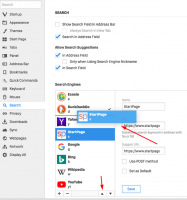Microsoft Edge에서 InPrivate 브라우징을 영구적으로 비활성화
Microsoft Edge에서 InPrivate 브라우징을 영구적으로 비활성화하는 방법
거의 모든 Microsoft Edge 사용자는 검색 기록, 쿠키, 주소 및 기타 양식 데이터를 저장하지 않는 특수 창을 열 수 있는 InPrivate 브라우징 모드에 익숙합니다. 다른 브라우저와 비슷합니다. Google 크롬에는 시크릿 모드와 유사한 기능이 있습니다.
Microsoft Edge의 InPrivate 브라우징은 비공개로 탐색할 수 있는 창을 엽니다. 검색 기록, 쿠키, 사이트 및 양식 데이터와 같은 항목은 저장하지 않지만 프로필, 책갈피 등에 액세스할 수 있습니다. 실제로 쿠키는 InPrivate 브라우징 세션 동안 저장된 상태로 유지되지만 InPrivate 브라우징을 종료하면 삭제됩니다.
InPrivate 브라우징 모드가 작동하는 방식에 대해 경고하고 싶습니다. InPrivate 브라우징 창을 연 다음 다른 창을 열면 Edge는 새 창에서 동일한 세션 데이터를 계속 사용합니다. 새로운 세션을 시작하기 위해 InPrivate 브라우징을 종료(종료)하려면 현재 열려 있는 모든 InPrivate 브라우징 창을 닫아야 합니다.
팁: Edge를 사용하면 한 번의 클릭으로 InPrivate 브라우징 바로 가기를 만들 수 있습니다.
새 InPrivate 브라우징 창을 여는 것은 매우 간단합니다.
Microsoft Edge에서 새 InPrivate 브라우징 창 열기
- 도구 모음 오른쪽에 있는 점 3개 메뉴 아이콘을 클릭합니다.
- 선택하다 새 Inp개인 창 메뉴에서.
- 또는 다음을 누를 수 있습니다.
Ctrl 키+옮기다+N단축키를 사용하여 빠르게 열 수 있습니다. - 완료되었습니다.
그러나 일부 사용자는 Windows 10의 Microsoft Edge에서 InPrivate 브라우징 기능을 제거하기를 원할 수 있습니다. 그들 중 일부는 모든 온라인 활동을 추적해야 합니다. 그들 중 일부는 일반 사용자가 개인 모드를 사용하여 방문이 허용되지 않은 사이트를 열지 못하도록 하려는 시스템 관리자입니다. 사실 여기에는 더 많은 이유가 있을 수 있습니다.
이 게시물은 영구적으로 비활성화하는 방법을 보여줍니다 Edge InPrivate 브라우징 ~에 윈도우 10. 계속하기 전에 다음 사항에 유의하십시오.
- 이것은 테스트를 거쳤으며 Microsoft Edge 87에서 100% 작동합니다.
- 다음 계정으로 로그인해야 합니다. 관리 계정 계속하다.
- 여기에는 레지스트리 조정이 포함됩니다. 레지스트리 편집기 앱에 익숙하지 않은 경우 다음을 읽으십시오. 이것 첫 번째.
Microsoft Edge에서 InPrivate 브라우징을 영구적으로 비활성화하려면
- 열기 레지스트리 편집기 앱.
- 다음 레지스트리 키로 이동합니다.
HKEY_LOCAL_MACHINE\SOFTWARE\Policies\Microsoft\Edge
레지스트리 키로 이동하는 방법 보기 한 번의 클릭으로. 생성마이크로소프트그리고가장자리누락된 경우 하위 키를 수동으로 지정합니다. - 오른쪽에서 새 32비트 DWORD 값을 수정하거나 생성합니다.
InPrivateModeAvailability.
참고: 당신이 64비트 Windows 실행 여전히 32비트 DWORD 값을 만들어야 합니다. - 값 데이터를 1로 설정합니다(평균
장애를 입히다). 이 모드에서는 페이지 아닐 수도 있다 InPrivate 브라우징 모드에서 열립니다. - Edge 브라우저가 이미 실행 중인 경우 닫았다가 다시 엽니다. NS 새 InPrivate 창 옵션은 Edge 메뉴에서 회색으로 표시됩니다.
완료되었습니다.
새 InPrivate 창 항목 옆에 있는 새 서류 가방 아이콘은 옵션이 그룹 정책으로 관리됨을 의미합니다.
언급한 점 참고하세요 InPrivateModeAvailability DWORD 값은 다음 값 데이터로 설정할 수 있습니다.
- 0 -> 사용(기본값)
- 1 -> 비활성화. 이 모드에서는 페이지 아닐 수도 있다 InPrivate 브라우징 모드에서 열립니다.
- 2 -> 힘. 이 모드에서는 페이지 만 열릴 수 있습니다 InPrivate 브라우징 모드에서.
이 게시물이 유용하다고 생각되면 댓글로 InPrivate 브라우징 모드를 비활성화한 이유를 알려주시겠습니까? 미리 감사드립니다.
이제 읽기: Chrome에서 시크릿 모드를 영구적으로 비활성화하는 방법